升级win10后Excel打不开提示xllex.dll词典丢失或损坏怎么办?
摘要:升级win10后,打开excel表格突然打不开了,提示excel词典丢失或损坏,这该如何解决,下面一起来学习一下。1、找到桌面excel图标...
升级win10后,打开excel表格突然打不开了,提示excel词典丢失或损坏,这该如何解决,下面一起来学习一下。
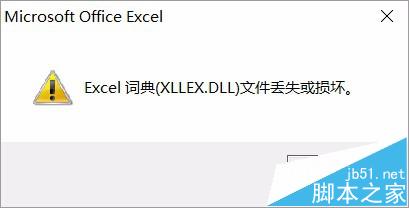
1、找到桌面excel图标,右击,在菜单中选择属性。
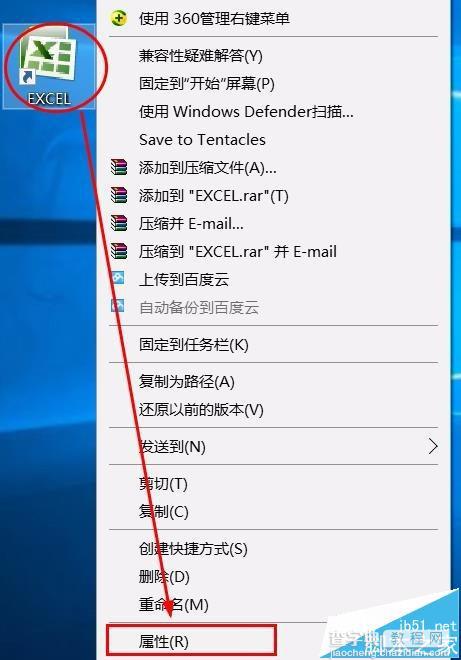
2、选择兼容模式那个栏目,勾选兼容win7,以管理员身份运行此程序。然后确定。
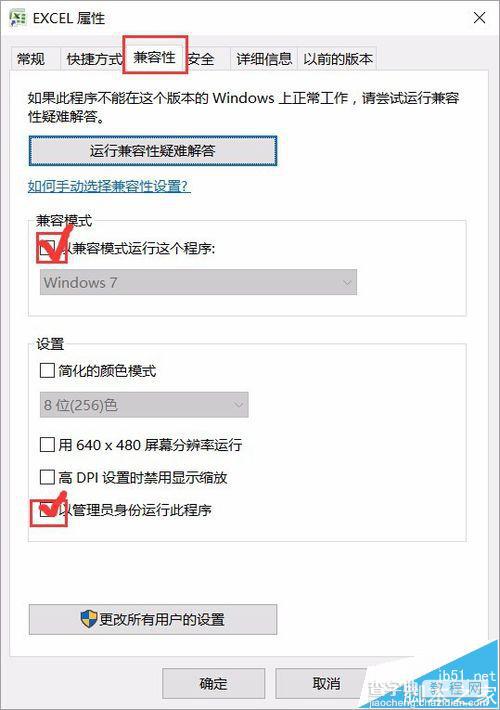
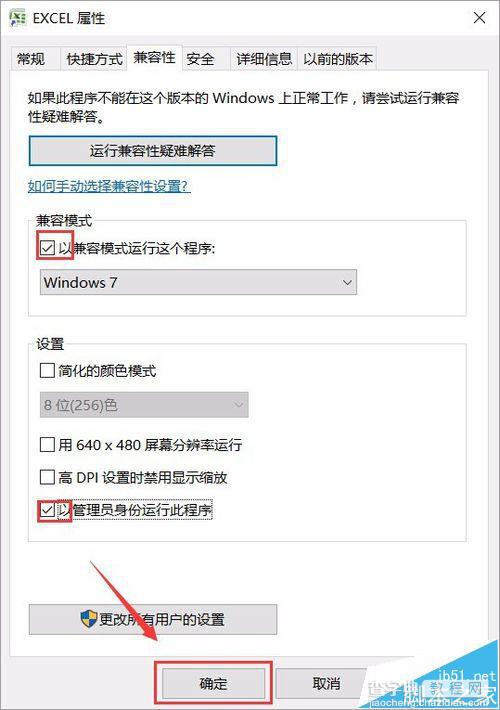
3、双击打开excel软件,跳出对话框,点确定。
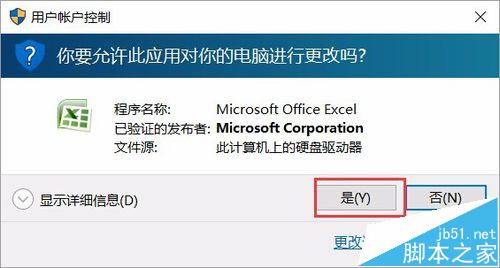
4、问是否恢复,选择确定
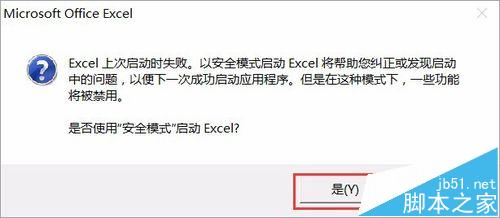
5、这样excel就打开了,下次就不会出现这个问题了。有提示点确定就可以了。

注意事项:要以管理员登陆的方式才可设置。
【升级win10后Excel打不开提示xllex.dll词典丢失或损坏怎么办?】相关文章:
★ Excel 2007/2010 不开Excel的情况下如何直接打开Excel帮助
★ 在Word2007中如何设置“中文字体也应用于西文”的功能
